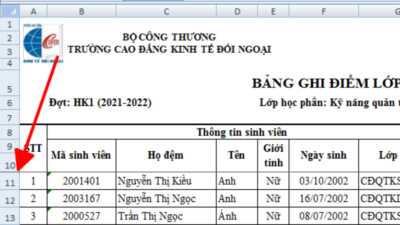Cách sử dụng hàm viết hoa chữ cái đầu trong Excel cực dễ
Có tồn tại hàm viết hoa chữ cái đầu trong Excel? Đã bao giờ bạn đặt câu hỏi như thế này chưa? Giả sử bạn có một chuỗi văn bản có cả chữ viết thường lẫn viết hoa, bạn cần chuyển chúng sang dạng viết hoa chữ cái đầu. Bài viết này, Isinhvien sẽ giới thiệu cho các bạn một số hàm viết hoa chữ cái đầu trong Excel. Hãy cùng theo dõi nhé!
Cách sử dụng hàm viết hoa chữ cái đầu trong Excel
Ví dụ 1 – Dùng hàm UPPER
Đôi khi, bạn chỉ muốn viết hoa chữ cái đầu tiên và viết thường những chữ cái khác trong ô, bạn có bị sự cố này trong Excel không? Hàm UPPER sẽ giúp bạn giải quyết điều đó.
Hãy xem ví dụ dưới đây. Trong ví dụ ta có 2 chuỗi văn bản viết thường. Bây giờ, chúng ta sẽ sử dụng hàm UPPER để viết hoa chữ cái đầu của chuỗi.
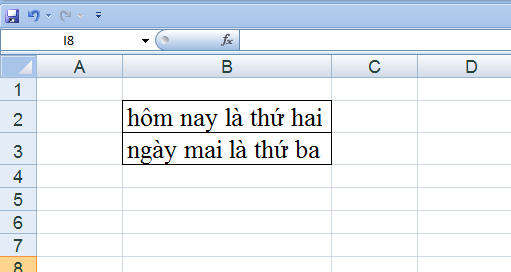
Bước 1: Chọn ô bạn muốn nhận kết quả sử dụng hàm. Gỉa sử ta chọn ô D2.
Bước 2: Tại ô D2, ta nhập công thức như sau và nhấp Enter.
=UPPER(LEFT(B2;1))&LOWER(RIGHT(B2;LEN(B2)-1))
Công thức này được hiểu như sau:
Đầu tiên, ta sẽ dùng hàm LEFT để lấy ký tự đầu tiên của ô B2, sau đó lại dùng hàm UPPER để viết hoa ký tự đầu tiên đó. Tiếp đến ta dùng hàm RIGHT để lấy tất cả ký tự còn lại của ô B2. Và sử dụng hàm LOWER để viết thường chúng. Và cuối cùng ta sử dụng toán tử “&” để nối hàm UPPER và LOWER lại với nhau.
Kết quả như hình bên dưới:
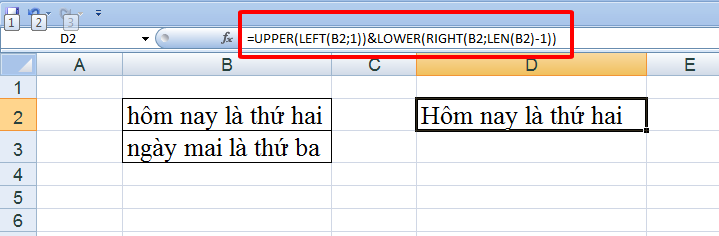
Sau đó ta thực hiện sao chép công thức để có kết quả của ô D3.
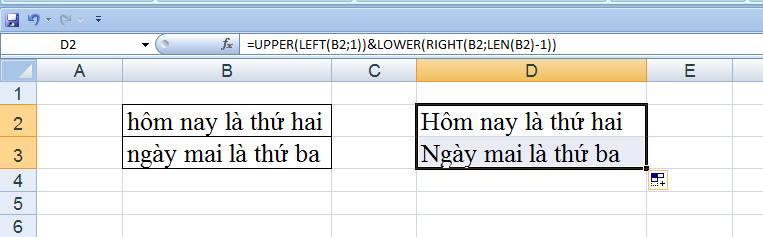
Khi sử dụng hàm viết hoa chữ cái đầu trong Excel, ta cũng cần kết hợp những hàm dưới đây để có kết quả mong muốn.
- Hàm CONCATENATE là hàm để nối hai hoặc nhiều chuỗi văn bản vào một chuỗi.
Cú pháp: =CONCATENATE(text1, text2,…), với text là các chuỗi văn bản. - Hàm UPPER là hàm giúp chuyển chữ thường thành chữ in hoa.
Cú pháp: =UPPER(text), với text là chuỗi văn bản. - Hàm LEFT dùng để cắt chuỗi ký tự bên trái chuỗi văn bản.
Cú pháp: =LEFT(text;num_chars), với text là chuỗi văn bản và num_chars là số lượng ký tự cần cắt. - Hàm RIGHT dùng để cắt chuỗi ký tự bên phải chuỗi văn bản.
Cú pháp: =RIGHT(text,num_chars), với text là chuỗi văn bản và num_chars là số lượng ký tự cần cắt. - Hàm LEN dùng để đếm số lượng ký tự có trong 1 ô, kể cả ký tự khoảng trống.
Cú pháp: =LEN(text), với text là chuỗi văn bản.
Ví dụ 2 – Dùng hàm PROPER
Chúng ta còn có thể viết hoa chữ cái đầu trong mỗi từ có trong chuỗi bằng hàm PROPER. Ví dụ dưới đây sẽ minh hoạ cho điều này.
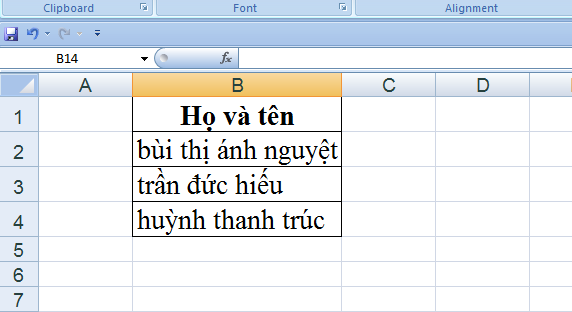
Bước 1: Ta chọn ô nhận kết quả hàm. Gỉa sử ta chọn ô C2.
Bước 2: Ta nhập công thức cho ô C2 như sau:
=PROPER(B2)
Sau đó ta nhấp Enter. Hàm PROPER sẽ giúp chúng ta chuyển từ ” bùi thị ánh nguyệt ” thành ” Bùi Thị Ánh Nguyệt “. Kết quả ô C2 sẽ hiển thị như sau:
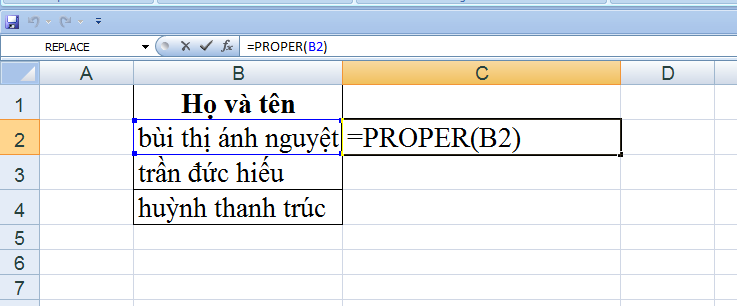
Và thực hiện việc sao chép công thức cho các ô còn lại. Kết quả ta nhận được như sau:
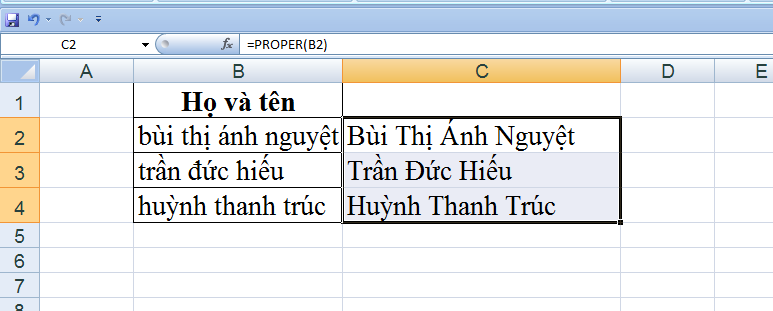
Những điều cần nhớ
Hàm UPPER cũng như hàm PROPER, chúng đều rất tiện lợi, chính xác. Tuy nhiên, bạn cần thực hiện các công thức cho đảm bảo độ chính xác mới mang lại kết quả đúng.
Trên đây là bài viết Isinhvien giới thiệu về các hàm viết hoa chữ cái đầu trong Excel. Thật dễ dàng đúng không nào? Chúc các bạn thành công!